時間:2017-04-06 來源:互聯網 瀏覽量:
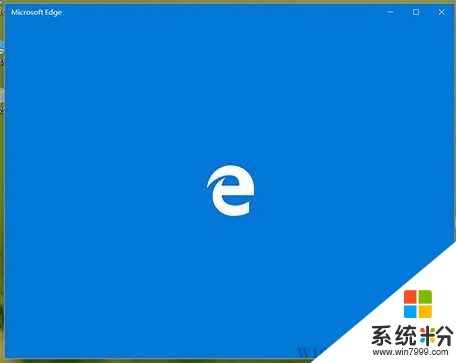
2、導航到如下路徑:
HKEY_CURRENT_USER\SOFTWARE\Classes\Local Settings\Software\Microsoft\Windows\CurrentVersion\AppModel\SystemAppData
3、這裏列出了可以調整的所有 Windows 10 內置應用和 Windows Store 應用的列表,例如你希望更改 Microsoft Edge 的啟動顏色,即可雙擊 Microsoft.MicrosoftEdge_8wekyb3d8bbwe 文件夾。
4、再在其下的 SplashSreen 文件夾中打開 Microsoft.MicrosoftEdge_8wekyb3d8bbwe!MicrosoftEdge 文件夾。
5、通過更改右側的 BackgroundColor 字符串值即可改變 Microsoft Edge 啟動顏色。這個值可以直接使用 red、blue 或 green 等直接寫明顏色,或者使用像 #9200bc 這樣的十六進製顏色代碼,甚至可以直接寫 transparent(透明),此時該應用就會繼承你當前的主題顏色。
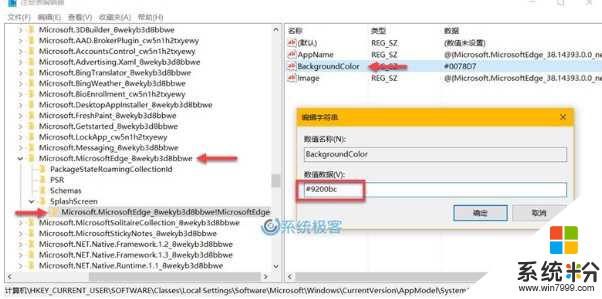
通過上麵的方法對應用啟動顏色進行更改,可以讓自己的電腦更加個性化哦。